
Заглавная страница Избранные статьи Случайная статья Познавательные статьи Новые добавления Обратная связь КАТЕГОРИИ: ТОП 10 на сайте Приготовление дезинфицирующих растворов различной концентрацииТехника нижней прямой подачи мяча. Франко-прусская война (причины и последствия) Организация работы процедурного кабинета Смысловое и механическое запоминание, их место и роль в усвоении знаний Коммуникативные барьеры и пути их преодоления Обработка изделий медицинского назначения многократного применения Образцы текста публицистического стиля Четыре типа изменения баланса Задачи с ответами для Всероссийской олимпиады по праву 
Мы поможем в написании ваших работ! ЗНАЕТЕ ЛИ ВЫ?
Влияние общества на человека
Приготовление дезинфицирующих растворов различной концентрации Практические работы по географии для 6 класса Организация работы процедурного кабинета Изменения в неживой природе осенью Уборка процедурного кабинета Сольфеджио. Все правила по сольфеджио Балочные системы. Определение реакций опор и моментов защемления |
Деятельность дистанционно-диагностических кабинетов
Таблица 5124 Код статистической формы: РФ_30_Табл5124. Название статистической формы: Форма 30. Таблица 5124. Деятельность дистанционно-диагностических кабинетов. Настройки данной статистической формы описаны в инструкции «Настройка системы для формирования статистической формы 30». Условия формирования таблицы 5124 Таблица 5124 формируется только по оказанным услугам, у которых в настойках общих услуг в поле «Услуга по форме 30» стоит значение «ЭКГ в ДДК» (Таблица 50).
Таблица 50 – Условия формирования таблицы 5124
Формирование отчета Для формирования отчета необходимо зайти в раздел «Отчеты» à «Статистические отчеты» à «Формирование отчетов». В открывшемся окне необходимо найти отчет «Форма 30. Таблица 5124. Деятельность дистанционно-диагностических кабинетов» (код «РФ_30_Табл5124») и выбрать пункт контекстного меню «Сформировать» (Рис. 101).
Рис. 101 Откроется окно, в котором необходимо ввести параметры отчета (Рис. 102).
Рис. 102 Необходимо заполнить следующие поля: · «Дата с», Дата по» - Указать период формирования отчета с помощью календаря · «Подразделение» - Выбрать подразделения, где была оказана услуга. Для этого следует нажать кнопку · «Вид отделения» - Выбрать отделения, где была оказана услуга. Для этого следует нажать кнопку · «Отделение» - Выбрать отделения, где была оказана услуга. Для этого следует нажать кнопку
· «Кабинет» - Выбрать кабинет, где была оказана услуга. Для этого следует нажать кнопку · «Вид оплаты» - Выбрать вид оплаты, по которому была оказана услуга. Для этого следует нажать кнопку · «Пол» - Выбрать пол пациентов из ниспадающего списка с помощью кнопки · «Возраст с», «Возраст по» - Ввести возрастной диапазон пациентов вручную; · «Сохранить параметры как» - Поставить галочку, если необходимо сохранить введенные параметры, и ввести название данного шаблона. После сохранения данных можно будет выбирать данный шаблон в верхнем поле «Сохраненные параметры» из ниспадающего списка с помощью кнопки После заполнения полей следует нажать кнопку «OK». Просмотр отчета Чтобы просмотреть сформированный отчет, следует выбрать пункт главного меню «Отчеты» à «Статистические отчеты» à «Журнал отчетов». В открывшемся окне необходимо найти отчет «Форма 30. Таблица 5124. Деятельность дистанционно-диагностических кабинетов» (код «РФ_30_Табл5124») и выбрать пункт контекстного меню «Печать» или нажать на ссылку со статусом отчета «Готов» (Рис. 103).
Рис. 103 Откроется окно просмотра отчета «Форма 30. Таблица 5124. Деятельность дистанционно-диагностических кабинетов» (Рис. 104).
Рис. 104 Для печати отчета следует нажать кнопку «Печать». Для выгрузки отчета в Excel следует нажать кнопку «Excel». Чтобы выгрузить отчет в формате pdf, необходимо нажать кнопку «PDF». Для редактирования отчета следует воспользоваться кнопкой
|
|||||||||||||
|
Последнее изменение этой страницы: 2021-02-07; просмотров: 112; Нарушение авторского права страницы; Мы поможем в написании вашей работы! infopedia.su Все материалы представленные на сайте исключительно с целью ознакомления читателями и не преследуют коммерческих целей или нарушение авторских прав. Обратная связь - 13.59.43.17 (0.005 с.) |

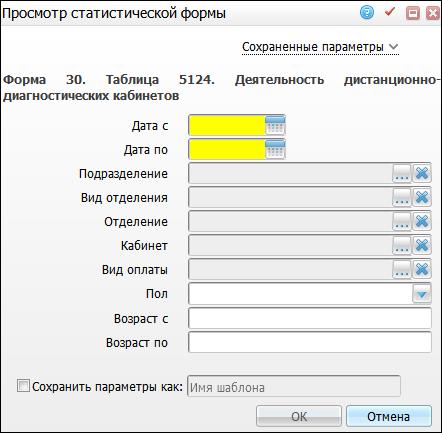
 или вручную;
или вручную; . Откроется окно «Подразделения ЛПУ», в котором следует отметить галочкой нужные значения и нажать кнопку «Ок», или выбрать значение двойным кликом мыши. Чтобы очистить поле, следует нажать кнопку
. Откроется окно «Подразделения ЛПУ», в котором следует отметить галочкой нужные значения и нажать кнопку «Ок», или выбрать значение двойным кликом мыши. Чтобы очистить поле, следует нажать кнопку  ;
; ;
; .
.

 .
.


